如何在Word2013中输入特定短语
发布时间:2016-12-01 22:18
相关话题
在用word写文章时,有时候需要在文章中插入一些相同又长篇的句子,如果每一次都要再打一遍,实在麻烦,那有什么能一下子都加入进去呢?
快速在Word2013中输入特定短语的方法步骤:
1、用Word2013打开一篇文档,切换到“插入”选项卡,我们“符号”组中的“符号”命令,然后在弹出的菜单中选择“其他符号”选项。
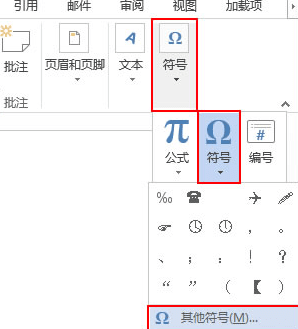
2、此时会弹出一个“符号”对话框,我们单击左下角的“自动更正”按钮。
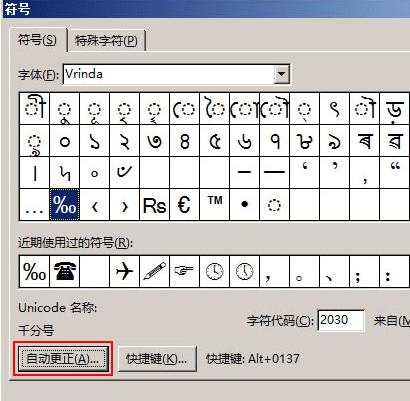
3、在弹出的“自动更正”对话框中,系统已经切换到了“自动更正”选项卡,我们只需要在“键入时自动替换”区域中将“替换为”格式修改为“纯文本”,然后在“替换”以及“替换为”文本框中输入我们需要的值,并单击“添加”按钮。
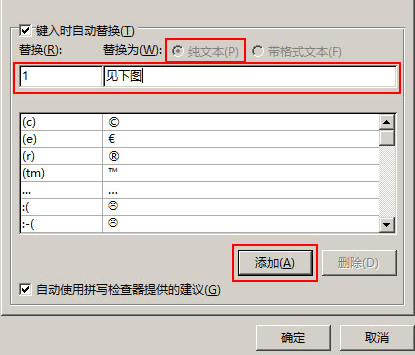
4、当我们看到自己输入的文本组添加到下面的大文本框中后,单击“确定”按钮,再次确认。
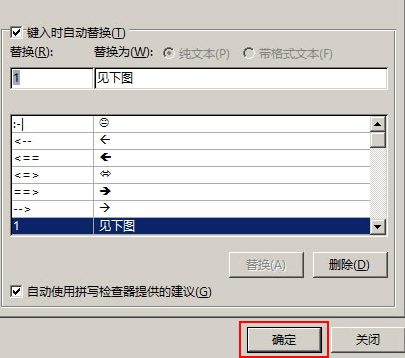
5、返回到“符号”对话框,我们单击“关闭”按钮即可。
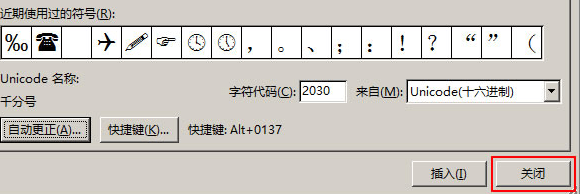
6、在Word文档中,我们输入之前添加的替换文本,然后键入空格,就能发现它被成功替换了。
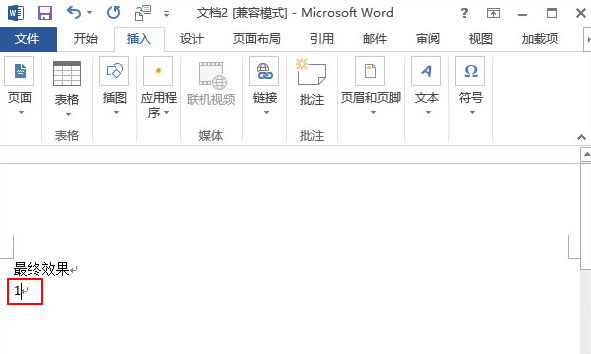
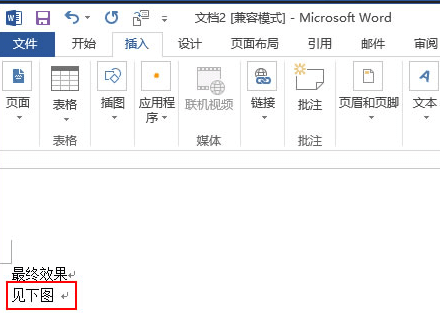

如何在Word2013中输入特定短语的评论条评论